Internet luôn luôn là mối đe dọa về mọi mặt đối với bất cứ ai lướt mạng Internet, ngay cả đối với những người biết và đề phòng nó. Chính vì thế, dù là người chuyên hay không chuyên trong lĩnh vực tin học bạn cũng cần trang bị cho mình một số kiến thức cơ bản tự bảo vệ mình thật sự an toàn khi khám phá Internet. Bài viết sau sẽ giúp bạn không phải mất nhiều thời gian hay tốn bất cứ chi phí nào cả mà vẫn nắm bắt rõ về tất cả hiểm họa từ Internet.

1. Thông tin về mối đe dọa của Internet
Điều đáng quan tâm về mối đe dọa từ Internet hiện nay vẫn là các phần mềm gián điệp (spyware) hay Virus vì thế bạn cần nắm vững mọi chức năng hoạt động của chúng như sau:
* Malware (là từ viết tắt của malicious software có nghĩa là phần mềm độc hại: chúng tồn tại và hoạt động trên máy tính của bạn một cách tự do. Malware có thể hiểu là phần mềm độc hại và bao gồm: virus, spyware, keylogger, và Trojan…
* Spyware (phần mềm gián điệp): đây là một loại phần mềm gián điệp để thu thập thông tin về người dùng, bao gồm cả thông tin cá nhân và thói quen (các trang web mà bạn thường truy cập). Nó còn có khả năng kích hoạt các quảng cáo và cài đặt phần mềm độc hại khác.
* Virus: là một loại phần mềm độc hại có thể tự nhân bản và lây nhiễm các máy tính khác thông qua mạng lưới hoặc phương tiện truyền thông (chẳng hạn như một ổ đĩa flash). Virus có thể làm nhiều điều có hại cho máy tính của bạn, chẳng hạn như đi lại và sử dụng nó cho mục đích độc hại.
2. Ba bước giúp an toàn khi sử dụng Internet
Hướng dẫn này sẽ đưa bạn thông qua ba bước tương đối đơn giản để bảo vệ máy tính khi lướt Internet:
Bước 1: Cài đặt Mozilla Firefox
Việc cài đặt Mozilla Firefox sẽ giúp bạn trình duyệt nhanh hơn trên Internet vì đây là một phần mềm chuyên dùng hỗ trợ rất tiện lợi trong các vấn đề sau:
* Pop-up blocker: có lẽ đây là vấn đề gây nhiều phiền nhiễu nhất với các quảng cáo và với Firefox nó sẽ giúp bạn tránh khỏi mối phiền hà này, sẽ cho bạn biết nên chặn một cửa sổ pop-up trong trường hợp nào.
* Cảnh báo trang web không an toàn: nếu bạn vào một trang web không đáng tin cậy, hoặc đã được bảo mật, Firefox sẽ thực hiện ngăn chặn việc tải thông tin từ các trang web này.
* Tích hợp với phần mềm chống virus: Firefox làm việc với chương trình chống virus thường trú để quét các tập tin tải về có tính đe dọa sự an toàn máy tính.
* Tự động cập nhật: Firefox tự động cập nhật chính nó, vì thế bạn không cần quan tâm nhiều về phiên bản của nó có quá lạc hậu hay không.
* Duyệt web riêng tư: Firefox thường nhớ lại toàn bộ nội dung trang web mà bạn truy cập, tuy nhiên trong chế độ duyệt web riêng tư nó sẽ không nhớ bất cứ thao tác gì mà bạn đã làm. Tính năng này rất tiện dụng khi đăng nhập vào các trang web quan trọng mà bạn không muốn để lại dấu vết trên máy tính của bạn (hoặc của người khác). Firefox có dung lượng rất nhỏ chỉ 8MB, thông thường bạn hay dùng tiện ích Internet Explorer với chức năng rất hạn chế, vì vậy nên cài đặt và sử dụng Firefox để có được và thích ứng dần với những tiện lợi trên.

Bước 2: Cài đặt công cụ McAfee Site Advisor
Nhiều trang web giả mạo lừa đảo được thiết kế để ăn cắp thông tin cá nhân của bạn, McAfee là một công ty bảo mật máy tính, có một trang web tư vấn công cụ hiển thị bên cạnh các liên kết trong công cụ tìm kiếm (như Google và Yahoo), cho thấy có hoặc không có các trang web liệt kê an toàn đó là McAfee Site Advisor, đây là công cụ tư vấn và làm việc với cả Mozilla Firefox và Internet Explorer nhằm ngăn ngừa lây nhiễm phần mềm độc hại từ máy tính của bạn với máy tính khác. Đơn giản chỉ cần tải về và cài đặt McAfee Site Advisor sử dụng các thiết lập mặc định.
Sau khi cài đặt, khởi động lại Firefox và thử nghiệm với công cụ này, ở phía trên bên phải bên cạnh hộp tìm kiếm, nhấp chuột vào mũi tên xuống và chọn McAfee Secure. Bây giờ mỗi khi tìm kiếm và khi có kết quả bạn sẽ dễ dàng nhận ra các tiện ích đó có an toàn hay không.
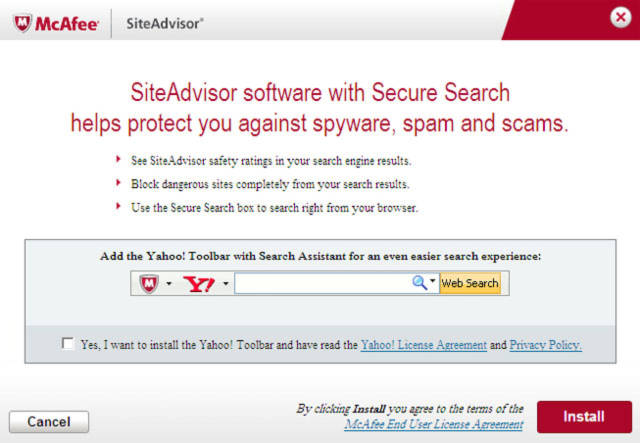
Mỗi liên kết có một biểu tượng nhỏ bên cạnh, màu xanh lá cây có nghĩa là tốt; màu vàng là cảnh cáo; màu đỏ có nghĩa là không an toàn, không đáng tin cậy; dấu hỏi cho biết các trang web chưa được quét. Vì vậy bạn chỉ nên nhấp chọn các biểu tượng màu xanh lá cây để sử dụng an toàn.
Bước 3: Thay đổi thói quen trực tuyến
Mối nguy hiểm lớn nhất và duy nhất bạn phải đối mặt trên Internet là chính thói quen của bạn. Cụ thể là, nhiều thông tin được đăng trực tuyến hầu như bất cứ ai cũng có thể nhìn thấy, trong số đó có các trang web bảo mật có thể bị hack. Ngay cả các trang bị giới hạn như Facebook, bạn vẫn có thể truy cập và sao chép thông tin khi bạn vẫn không chắc chắn hoàn toàn an toàn. Điểm mấu chốt ở đây là bạn cần phải cẩn thận với chính mình trên Internet và khắc phục một số thói quen như:
* Kết nối với mạng không dây: mọi Wi-Fi được cung cấp miễn phí ở các hàng Net hay quán cà phê nào đó, có thể sẽ không phải tốm kém chi phí nhưng thật sự không an toàn. Vì một kết nối không có bảo đảm là một mạng mở cho phép bất cứ ai để kết nối thông tin truyền từ máy tính xách tay của bạn với router không dây và ngược lại có thể bị chặn bởi những người có các công cụ thích hợp vì nó không được mã hóa. Ngoài ra, các cuộc tấn công mạng có thể được thực hiện từ các máy tính khác kết nối vào mạng.
* Truy cập trang web an toàn ở nơi công cộng: Ngay cả trên một mạng được bảo đảm, hãy nhớ rằng mọi người có thể nhìn thấy những gì bạn gõ trên màn hình máy tính xách tay của bạn chỉ bằng một chiếc điện thoại có camera. Cũng tương tự như tại văn phòng, nếu một trong những đồng nghiệp tò mò tạo ra một mạng quản trị làm gián điệp trên máy trạm để mọi mật khẩu đăng nhập của bạn trở nên biến động thì rất gay ro. Cho nên truy cập trang web an toàn nhất là khi bạn ở nhà.
* Lưu thông tin cá nhân trên các trang web mua sắm: Hầu hết các trang web mua sắm cung cấp thông tin địa chỉ để kiểm tra dễ dàng hơn. Vì vậy nó sẽ trở thành cầu nối cho nhiều hiểm họa từ Internet, bạn không nên lưu thông tin trên mỗi trang web mua sắm. Mặc dù thông tin được cho là được bảo đảm, nhưng hack có thể tấn công và đánh cắp các dữ liệu bất cứ lúc nào. Đặc biệt, bạn càng không nên lưu số thẻ tín dụng trên các trang web mua sắm.
* Không nên đăng thông tin cá nhân trên các trang web mạng xã hội như Facebook…
* Tạo máy tính cá nhân: Trình duyệt Internet Explorer và Mozilla Firefox giúp bạn dễ dàng để lưu trữ mật khẩu và thông tin (chẳng hạn như tên, địa chỉ sử dụng trong các đơn đặt hàng). Bất cứ ai mở trình duyệt web trên máy tính của bạn có thể kiểm tra lịch sử duyệt web của bạn. Vì vậy bạn cần tránh lưu trữ mật khẩu trên các trang web hay mật khẩu bảo vệ máy tính và khóa nó khi không sử dụng (nhấn phím Windows và L để khóa máy tính của bạn). Tạo một tài khoản thứ hai trên máy tính của bạn cho người khác sử dụng để thông tin của bạn được lưu giữ riêng biệt, và chắc chắn rằng tài khoản có mật khẩu bảo vệ, không bao giờ lưu mật khẩu trên máy tính mà bạn chia sẻ.
* Không cài đặt phần mềm bạn không rõ ràng và hạn chế tối đa việc cài đặt phần mềm.
* Lưu ý: Việc đảm bảo an toàn trực tuyến của bạn có 10% phụ thuộc vào người khác và đến 90% phụ thuộc vào bạn. Tóm lại, đa số các yếu tố nguy cơ có thể được điều khiển thông qua các bước đơn giản nêu trong bài viết này. Kiểm soát môi trường trực tuyến với một trình duyệt web an toàn phải nói đến Mozilla Firefox có rất nhiều lợi thế, nó ngăn cản bạn đi đến các trang web độc hại, quét các tập tin bạn tải về, chặn pop-up, và giúp bảo vệ dữ liệu cá nhân. Liên kết trong công cụ tìm kiếm có thể nguy hiểm. Còn công cụ McAfee Site Advisor giúp xác định được các liên kết được an toàn và ngược lại, thông tin cho bạn biết về một trang web trước khi bạn nhấp chuột chọn nó.
Những thủ thuật đơn giản trên hi vọng có thể giúp bảo vệ bạn khỏi phần lớn các mối đe dọa trực tuyến và điều chỉnh các thói quen trực tuyến Internet của bạn.
|
Chưa có ý kiến... bạn sẽ là người đầu tiên đưa ra ý kiến!